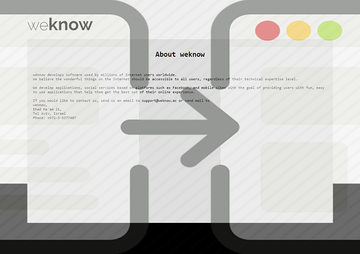Apprenez les meilleures pratiques de suppression de logiciels malveillants Mac pour vous débarrasser du virus de navigateur weknow.ac, et arrêtez les redirections de trafic ennuyeuses directement.
L’hypocrisie du monde en ligne d’aujourd’hui est qu’il ya des tonnes de publicités qui sont totalement fausses ou trompeuses. L'un des sujets de sécurité les plus importants abordés dans la communauté Mac est axé sur un service Web, qui s'appele weknow.ac. C'est une URL que tout le monde peut entrer dans son navigateur et peut visiter sans craindre que quelque chose de terrible ne se produise sur sa machine. C'est la partie bénigne émergée de la question. La facette obscure, cependant, a à voir avec une application potentiellement indésirable (PUA) qui force des redirections vers la page Web en question. En d'autres termes, beaucoup de gens vont visiter weknow.ac de façon récurrente et presque tout le temps - juste parce qu'ils y sont forcés et redirigés. Et c'est un malware que l'on doit blâmer pour cette situation.
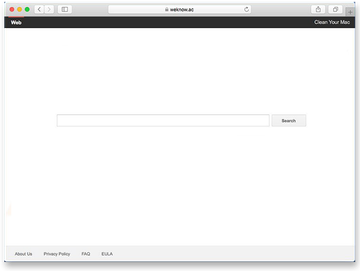
Weknow.ac ressemble à chumsearch.com, une autre vérole méchante qui se promène dans la nature depuis plus d'un an. Cette similitude est un indice que les deux sont nées au même endroit et ont été créés par les mêmes personnes. Compte tenu de l'immense quantité de trafic interceptée par ChumSearch, il est tout à fait possible que son successeur fasse également des ravages dans l'écosystème des Mac. Retour à nos affaires. Le malware derrière weknow.ac ne se propage pas comme n'importe quelle application classique. Il n’ya pas de consentement clair de la part de l’utilisateur lors de sa distribution, et il n’est pas non plus disponible pour le téléchargement et on ne peut pas l'installer à travers des portails de logiciels officiels certifiés pour Mac. Au lieu de cela, le coupable est associé à d'autres programmes, ces configurations complexes étant promues sur des sites d'applications douteux comme légitimes - ou via de l'ingénierie sociale.
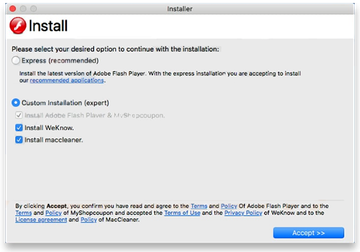
Par exemple, le point de départ de la contamination peut être un script presque invisible sur un site vérolé, qui déclenche une redirection vers une page de mise à jour de Flash Player et indique que vous devez absolument installer la dernière version pour continuer. Et le tour est joué - le ver est à l’intérieur et lance ses manigances. Mais là encore, le principal moyen de propagation est le bundling, où les utilisateurs croient naïvement qu’ils installent quelque chose d'intéressant, mais le programme principal a de la compagnie, comme par exemple WeKnow et d’autres entités indésirables telles que l’adware MyShopcoupon et MacCleaner. L'intrusion ira jusqu'au bout, sauf si la victime potentielle désélectionne les extras indésirables dans le volet d'installation personnalisée.
Dès que le virus weknow.ac s'est infiltré dans un Mac, il s'ajoute automatiquement aux éléments de connexion du système et intègre un module complémentaire importun aux navigateurs Web. Il est multi-navigateur, donc Safari, Chrome et Firefox en feront tous les frais. L'objet d'assistance malicieuse modifiera de force les paramètres de navigation Web personnalisés, tels que la page d'accueil, le moteur de recherche par défaut et la page de démarrage des nouveaux onglet. Toutes ces valeurs commenceront à pointer vers le site Web weknow.ac. Par conséquent, lors de l'ouverture du navigateur, en tentant d'effectuer une recherche sur le Web ou en créant un nouvel onglet, la victime verra apparaître une page erronée. Tout ce qui est entré dans le champ de recherche sera recherché via le service WebCrawler, puisque WeKnow ne possède aucune fonctionnalité de recherche. Il envoie simplement les requêtes plus loin tout en s'emparant du trafic des personnes et en le monétisant. C'est tout l'intérêt du détournement de navigateur, mais peu de virus de cette catégorie sont aussi répandus que celui dont on parle. Quoi qu’il en soit, si votre Mac fonctionne de cette façon, les navigateurs étant redirigés vers weknow.ac, vous pouvez suivre les conseils ci-dessous et éliminer définitivement ce programme vérolé.
Suppression manuelle du virus Weknow.ac pour Mac
Les étapes répertoriées ci-dessous vous guideront à travers la suppression de cette application potentiellement indésirable. Assurez-vous de suivre les instructions dans l'ordre spécifié.
• Ouvrez le dossier Utilitaires comme indiqué ci-dessous
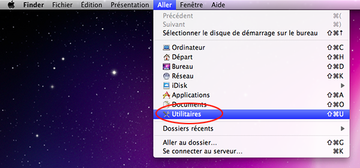
• Localisez l'icône Moniteur d'Activité sur l'écran et double-cliquez dessus
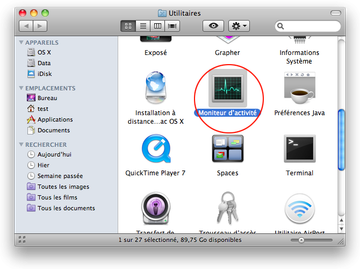
• Sous Moniteur d'activité, recherchez l'entrée pour WeKnow, sélectionnez-la et cliquez sur Quitter le processus
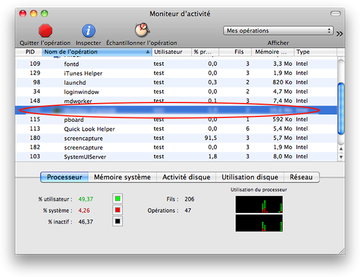
• Une boîte de dialogue devrait apparaître, vous demandant si vous êtes sûr de vouloir quitter le processus de résolution de problèmes. Sélectionnez l'option Forcer à quitter
• Cliquez à nouveau sur le bouton Aller, mais cette fois sélectionnez Applications dans la liste.
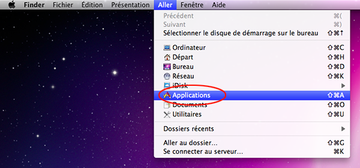
• Trouvez l’entrée WeKnow sur l’interface, cliquez dessus avec le bouton droit et sélectionnez Déplacer vers la corbeille. Si le mot de passe utilisateur est requis et entrez-le
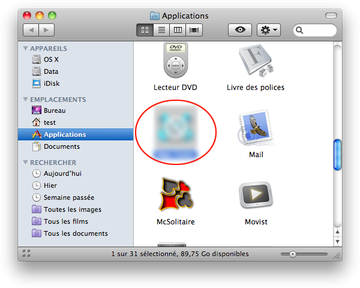
• Maintenant, allez au Menu Apple et choisissez l'option Préférences Système
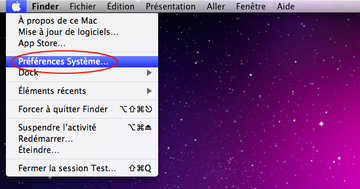
• Sélectionnez Comptes et cliquez sur le bouton Ouverture. Le système affichera la liste des éléments lancés au démarrage de la boîte. Localisez WeKnow / weknow.ac là et cliquez sur le bouton "-"
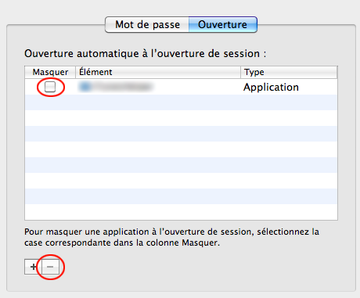
Supprimer weknow.ac virus dans le navigateur web sur Mac
Pour commencer, les paramètres du navigateur web pris en charge par le virus weknow.ac virus redirect devraient être rétablis à leurs valeurs par défaut. Cela va efface la plupart de vos personnalisations, l'historique de votre navigation sur le web et toutes les données temporaires stockées par les sites web, l'interférence malveillante devrait également être supprimée. Voici un aperçu des étapes à suivre pour effectuer cette procédure :
- Supprimer le virus weknow.ac virus de Safari
Ouvrez le navigateur et allez dans le menu Safari. Sélectionnez Préférences Système dans la liste déroulante.
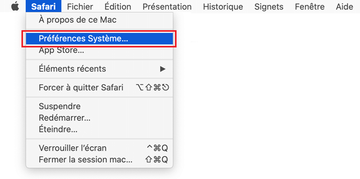
Une fois l'écran Préférences Système affiché, cliquez sur l'onglet Avancées et activez l'option «Afficher le menu de Développement dans la barre des menus».
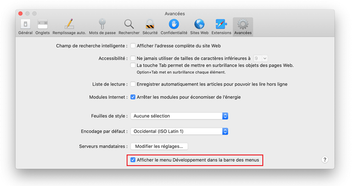
Maintenant que l'entrée Développer a été ajoutée au menu Safari, développez-la et cliquez sur Vider les caches.
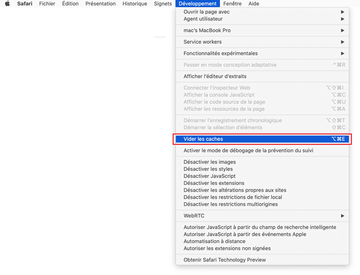
Sélectionnez maintenant Historique dans le menu Safari et cliquez sur Effacer l'historique dans la liste déroulante.
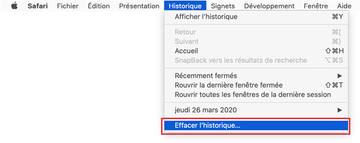
Safari affichera un dialogue vous demandant de préciser la période de temps à laquelle cette action s'appliquera. Sélectionnez tout l'historique pour garantir un effet maximal. Cliquez sur le bouton Effacer l'historique pour confirmer et quitter.
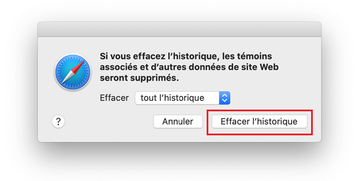
Retournez dans le système Safari Préférences et cliquez sur l'onglet Confidentialité en haut de la page. Trouvez l'option qui dit Gérer les données du site Web et cliquez dessus.
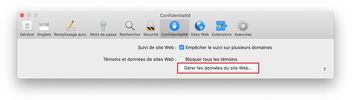
Le navigateur affichera un écran de suivi énumérant les sites web qui ont stocké des données sur vos activités sur Internet. Ce dialogue comprend en outre une brève description de l'effet de la suppression : il se peut que vous soyez déconnecté de certains services et que vous rencontriez d'autres changements de comportement des sites web après la procédure. Si vous êtes d'accord avec cela, allez-y et cliquez sur le bouton Tout supprimer.
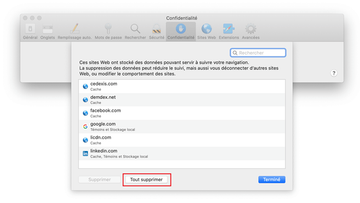
Redémarrer Safari.
- Supprimer weknow.ac virus de Google Chrome
Ouvrez Chrome, cliquez sur l'icône Personnaliser et contrôler Google Chrome (⁝) dans la partie supérieure droite de la fenêtre, et sélectionnez Paramètres dans la liste déroulante.
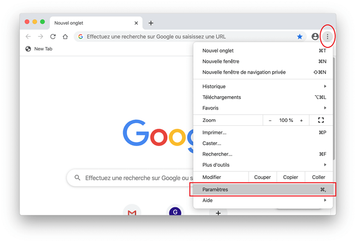
Dans le volet Paramètres, sélectionnez Paramètres avancés.
Faites défiler l'écran jusqu'à la section Réinitialiser les paramètres.
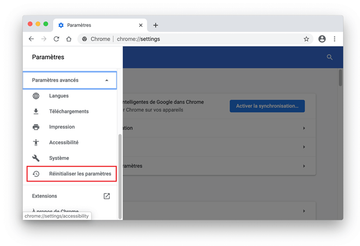
Confirmez la réinitialisation de Chrome dans une boîte de dialogue qui apparaîtra. Une fois la procédure terminée, relancez le navigateur et vérifiez l'absence de logiciels malveillants.
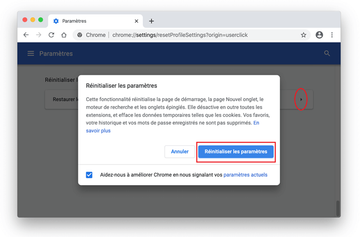
- Supprimer le virus weknow.ac virus de Mozilla Firefox
Ouvrez Firefox et allez dans Aide - Informations de dépanage (ou tapez about:support dans la barre d'URL et appuyez sur Entrée).

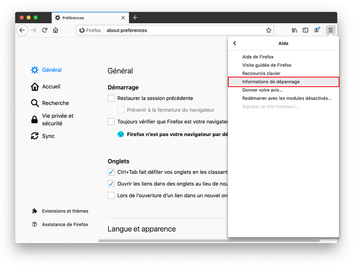
Sur l'écran Informations de dépannage, cliquez sur le bouton Réparer Firefox.
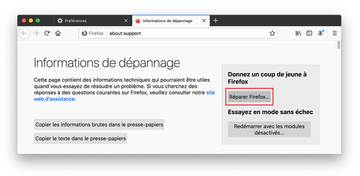
Confirmez les changements prévus et redémarrez Firefox.
Utilisez l'outil automatique pour désinstaller le malware weknow.ac
Le logiciel de maintenance et de sécurité pour Mac appelé Combo Cleaner est un outil unique pour détecter et supprimer le virus weknow.ac virus. Cette technique présente des avantages considérables par rapport au nettoyage manuel, car l'utilitaire reçoit des mises à jour horaires des définitions de virus et peut repérer avec précision même les infections Mac les plus récentes.
Par ailleurs, la solution automatique trouvera les fichiers principaux du logiciel malveillant au plus profond de la structure du système, ce qui pourrait autrement être difficile à localiser. Voici un aperçu de la manière de résoudre le problème de weknow.ac virus à l'aide de Combo Cleaner :
Télécharger Combo Cleaner installer. Lorsque cela est fait, double-cliquez sur le fichier combocleaner.dmg et suivez les instructions pour installer l'outil sur votre Mac.
En téléchargeant les applications recommandées sur ce site web, vous acceptez nos Termes et Conditions et notre Politique de Confidentialité. Le scanner gratuit vérifie si votre Mac est infecté. Pour vous débarrasser des logiciels malveillants, vous devez acheter la version Premium de Combo Cleaner.
Ouvrez l'application à partir de votre Launchpad et lancez son exécution pour mettre à jour la base de données des signatures de logiciels malveillants afin de vous assurer qu'elle peut identifier les dernières menaces.
Cliquez sur le bouton Démarrer l'analyse pour vérifier que votre Mac ne présente pas d'activité malveillante ni de problèmes de performances.

Vérifiez les résultats de l'analyse. Si le rapport indique "Aucune menace", vous êtes alors sur la bonne voie avec le nettoyage manuel et vous pouvez procéder en toute sécurité au nettoyage du navigateur web qui risque tout de même de continuer à agir bizarrement en raison des effets secondaires de l'attaque du logiciel malveillant (voir les instructions ci-dessus).

En cas de détection d'un code malveillant par Combo Cleaner, cliquez sur le bouton "Supprimer les éléments sélectionnés" et lancez la suppression de la menace weknow.ac virus ainsi que de tout autre virus, PPI (programme potentiellement indésirable) ou fichier indésirable n'appartenant pas à votre Mac.

Une fois que vous vous êtes assuré à deux reprises que l'application malveillante est désinstallée, la résolution des problèmes au niveau du navigateur peut encore figurer sur votre liste de tâches à accomplir. Si votre navigateur préféré est affecté, reportez-vous à la section précédente de ce tutoriel pour revenir à une navigation sans problème sur le web.